![]() Na první pohled nemáte pocit, že se toho hodně změnilo na novém iPhone 7 a iPhone 7 Plus, ale když byste se měli podívat dovnitř, tak zjistíte, že se toho změnilo docela hodně. Apple nejen, že upgradoval hardware, také přidal celý nový modul kamery a mnoho dalších věcí.
Na první pohled nemáte pocit, že se toho hodně změnilo na novém iPhone 7 a iPhone 7 Plus, ale když byste se měli podívat dovnitř, tak zjistíte, že se toho změnilo docela hodně. Apple nejen, že upgradoval hardware, také přidal celý nový modul kamery a mnoho dalších věcí.
Pokud máte nový iPhone 7, měli byste vědět, že ta věc, kterou držíte v ruce, je mnohem schopnější než předchozí iPhone. A my Vám zde přinášíme 6 tipů pro nový iPhone.
1) Naučte se nový způsob „Hard Resetu“.
Pokud se váš iPhone chová podivně nebo se vám seknul a nejde s tím nic dělat, tak první věc, kterou bychom udělali, je takzvaný „Hard Reset“. U starších iPhone stačí stisknout a podržet tlačítko uzamčení a Home Button, dokud se iPhone nerestartuje, ale protože se tlačítko Home Button na novém iPhone změnilo, tak je nyní potřeba, stisknout a podržet tlačítko uzamčení a tlačítko na snížení hlasitosti.
2) Použijte optický zoom na iPhone 7 Plus
Měli by jste vědět, že na vašem iPhone 7 Plus, máte 2x optický zoom. Chcete-li ho aktivovat, vše, co musíte udělat, je klepnout na tlačítko „2x“ nad tlačítkem spouště.
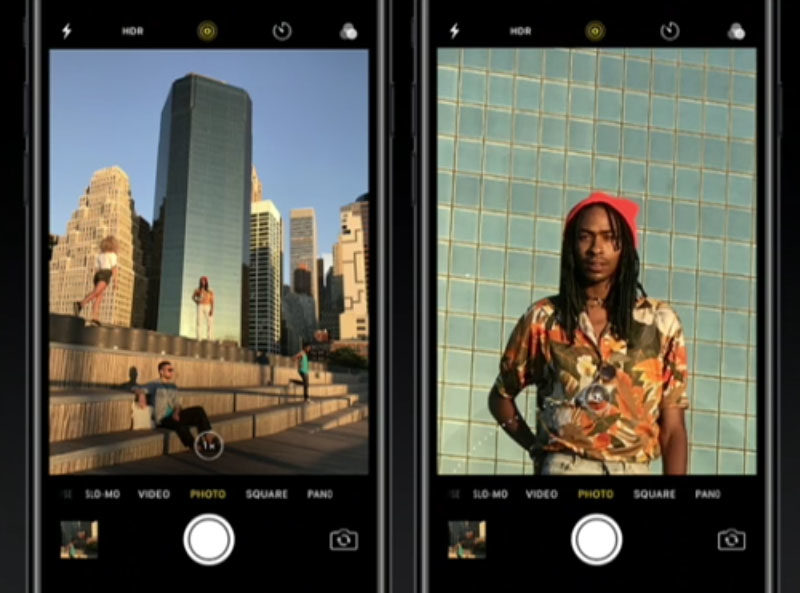 3) Přepněte video na 4K nahrávání
3) Přepněte video na 4K nahrávání
I když tato funkce není ve výchozím nastavení zapnutá, měli byste vědět, že Váš iPhone má schopnost natáčet videa ve 4K rozlišení. Z Nastavení přejděte na “ Fotky a Fotoaparát “ a od volby “ Nahrávání Videa “ přepněte na “ 4K při 30 fps „.
4) Přidejte widgety do uzamčené obrazovky
Widgety v iOS 10 jsou docela užitečné a můžete je přidat přímo na uzamčenou obrazovku. Levá strana na uzamčené obrazovce je věnována právě těmto widgetům. Nejdříve přejeďte vlevo na uzamčené obrazovce, pak přejeďte dolů a klepněte na “ Upravit “ a přizpůsobte si widgety podle svého.
5) Použijte svůj iPhone jako lupu
Svůj fotoaparát na iPhone můžete použít jakou svou osobní lupu pro zvětšování předmětů. Chcete-li tuto funkci aktivovat, přejděte do „Nastavení“ > „Obecné“ -> „Zpřístupnění“ > „Lupa“ a zapněte ji. Až budete chtít použít tuto funkci později, tak se Vám lupa spustí trojím stisknutím Home Buttonu.
6) Zvetšit nebo zmenšit velikost textu
Chcete-li upravit velikost textu v zařízení pro lepší čtení, pak přejděte do „Nastavení“ > „Zobrazení a jas“ > „Velikost textu“ a upravte posuvník pro změnu velikosti textu na základě svých preferencí.


